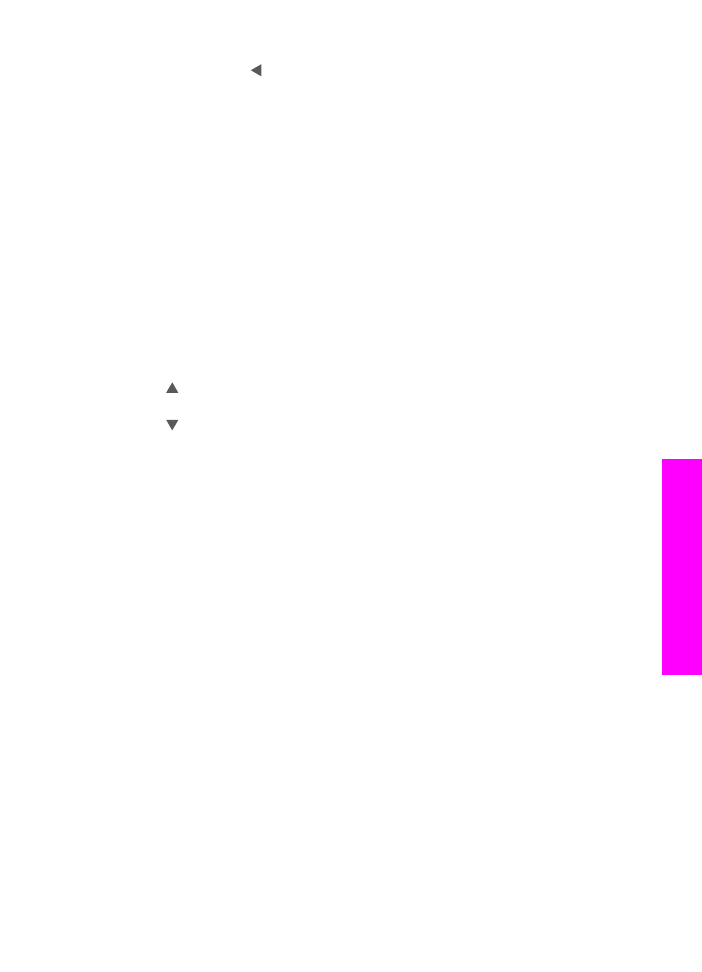
影印已傳真過幾次的文件
您可用
「
[增強]
」
功能將黑色文字的邊緣銳利化,以調整文字文件的品質;或
加強相片上可能顯示為白色的淺色部份,以調整相片效果。
「
[混合]
」
增強為預設選項。 使用 「
[混合]
」
增強銳利化大部份原始文件的邊
緣。
影印模糊的文件
1
確定已在進紙匣內載入紙張。
2
將原始文件面朝下放在玻璃板的右前方角落,或面朝上放在文件送入匣
中。
如果使用文件送入匣,請放置使最上方的文件最先送入。
3
在
[影印] 區中,按 「功能表」。
顯示
「
[影印功能表]
」。
4
按
以反白選取 「
[增強]
」,再按
「確定」。
這樣做會顯示
「
[增強]
」
功能表。
5
按
反白選取 「
[文字]
」
增強設定,然後按 「[確定]」。
6
按
「開始影印黑白」 或 「開始影印彩色」。
提示
如果發生下列情況,請選取
「
[相片]
」
或是 「
[無]
」
來關閉 「
[文字]
」
增強:
●
散開的色彩小點出現在副本的某些文字週圍
●
大的黑色字體看起來有鋸齒
(不平順)
●
稀薄的彩色物件或線條含有黑色部分
●
橫向的粒狀或白色條紋會出現在淡灰到中灰的區域